Adendas - 3
Modifique las fechas y haga clic en “Confirmar”. Recuerde que puede modificar varias secciones del pliego de condiciones, por lo que también puede ingresar a la sección de cuestionario para incluir preguntas o editar las que ya ingresó.

Modifique las fechas y haga clic en “Confirmar”. Recuerde que puede modificar varias secciones del pliego de condiciones, por lo que también puede ingresar a la sección de cuestionario para incluir preguntas o editar las que ya ingresó.

Redacte una justificación y haga clic en “Realizar modificación”. Luego haga clic en “Aplicar modificación” para publicar la adenda. El SECOP II aplica los cambios en una nueva versión en el pliego de condiciones.

Para el ejemplo vamos a escoger la opción “Editar información general” que permite modificar el cronograma.

Si la Entidad Estatal quiere hacer adendas al pliego de condiciones, debe ingresar a “Modificaciones/Adendas” en el área de trabajo del Proceso de Contratación. Haga clic en “Crear” y escoja de la lista la opción que más se ajuste a la modificación que desea realizar. Tenga en cuenta que en una misma adenda puede modificar varias secciones del pliego de condiciones.

Luego de seleccionar el orden de aprobación, el usuario administrador debe establecer qué usuarios deben realizar las aprobaciones del flujo y en qué momento. Para ello haga clic en “Agregar nueva tarea”, diligencie los datos solicitados y de clic en “Guardar”. En esta funcionalidad, las tareas son consideradas como aprobaciones.
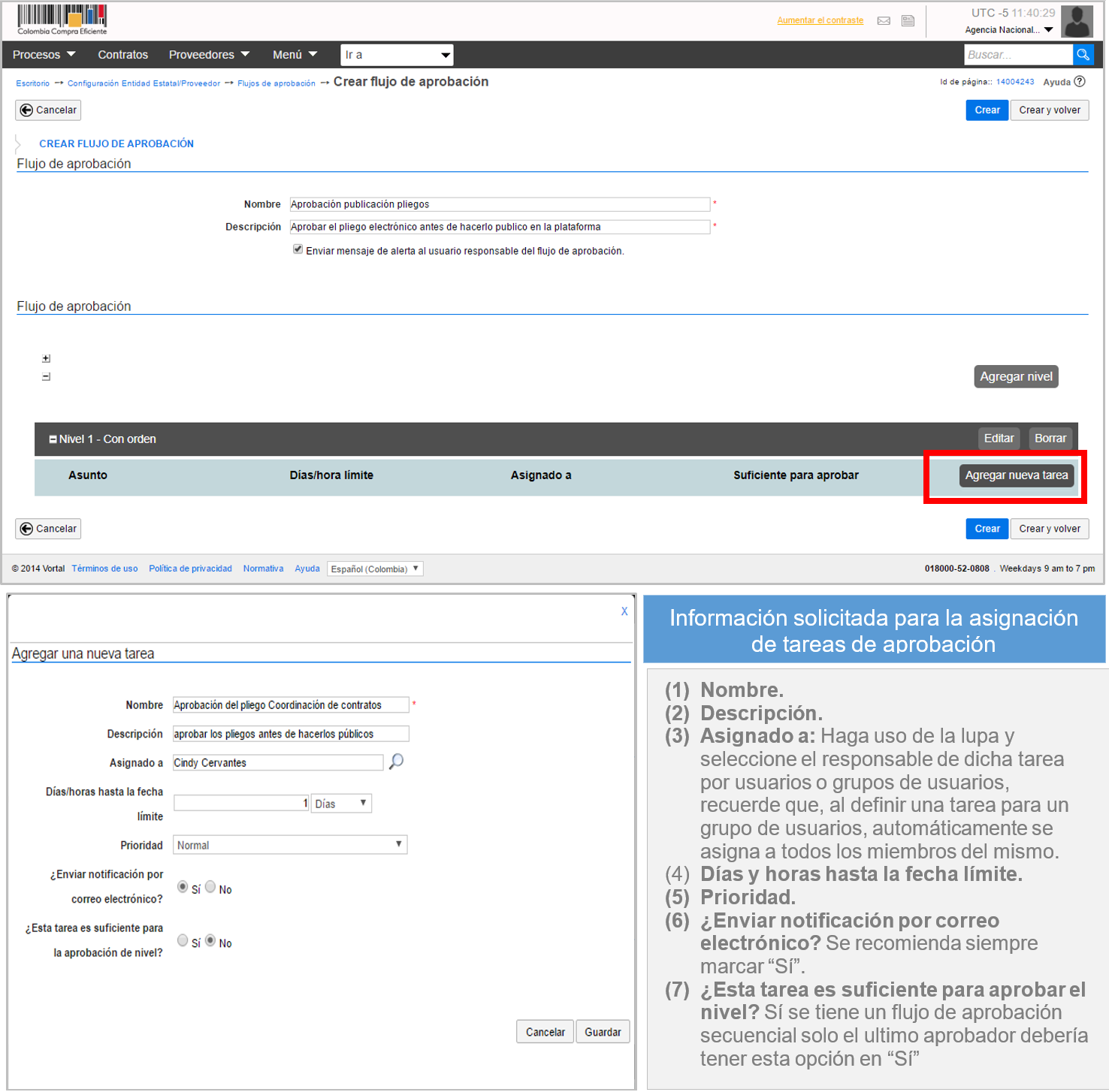
1. Crear flujos de aprobación: Mediante esta opción, el usuario administrador puede crear flujos tipo para utilizarlos posteriormente en la configuración de los equipos del proceso. Haga clic en “Crear”, indique el nombre, la descripción del flujo de aprobación y seleccione la opción “Agregar nivel” para definir el orden de aprobación requerido. No olvide marcar la casilla “Enviar mensaje de alerta al responsable del flujo de aprobación” para que el SECOP II envíe un correo electrónico a cada aprobador informándole que tiene una tarea de aprobación pendiente.
Son secuencias para la aprobación de algunas tareas asignadas a los miembros del Equipo del Proceso de contratación, que por su relevancia requieren ser autorizadas por uno o varios usuarios de la Entidad Estatal (ej. publicación de pliegos definitivos, publicación del informe de evaluación, adendas, aprobación del contrato, etc.). El usuario administrador puede configurar plantillas tipo con secuencias de aprobación que use de manera frecuente (ej. primero aprueba el secretario general y luego el director general).
1. Desactivar grupo de usuarios: El usuario administrador puede desactivar grupos de usuarios si temporalmente la Entidad Estatal no va a utilizarlos. Para realizar esta acción, el usuario administrador debe seleccionar el o los grupos de usuarios que desea desactivar y hacer clic en “Desactivar”.
2. Activar grupo de usuarios: El usuario administrador puede activar grupos de usuarios que haya desactivado previamente. Para realizar esta acción, el usuario administrador debe seleccionar el o los grupos de usuarios que desea activar y hacer clic en “Activar”.
Una vez ha definido el Rol que tendrá el grupo y seleccionado los usuarios que conforman el mismo, debe hacer clic en “Crear”.

• Agregar usuarios: Al hacer clic en “Agregar usuarios” y luego en “Buscar”, el SECOP II muestra la lista de usuarios que tienen acceso a la cuenta de la Entidad Estatal. El usuario administrador debe seleccionar cada usuario que hará parte del grupo y luego en “Agregar”.

